نگاهی به ۱۹ ویژگی جدید سیستمعامل iOS 13

بالاخره بعد از مدتها انتظار و انتشار نسخههای مختلف بتا، نسخه نهایی iOS 13 برای کاربران دارای گجتهای واجد شرایط دریافت این سیستمعامل، عرضه شد و حالا قصد داریم به 19 مورد از قابلیتهای جدید این سیستمعامل بپردازیم که برخی از آنها احتمالا به گوشتان نخورده است. البته در این نسخه، برخی از قابلیتهای وعده داد شده از طرف اپل مانند بهبودهای اتوماسیون برای اپلیکیشن Shortcuts و اشتراکگذاری زنده موقعیت مکانی در اپل مپ هنوز ارائه نشده ولی با دریافت نسخه 13.1 این سیستمعامل که 4 روز دیگر در تاریخ 24 سپتامبر منتشر میشود، میتوانید از آنها بهره ببرید.
1. سوئیچ بین حالت روشن و تاریک
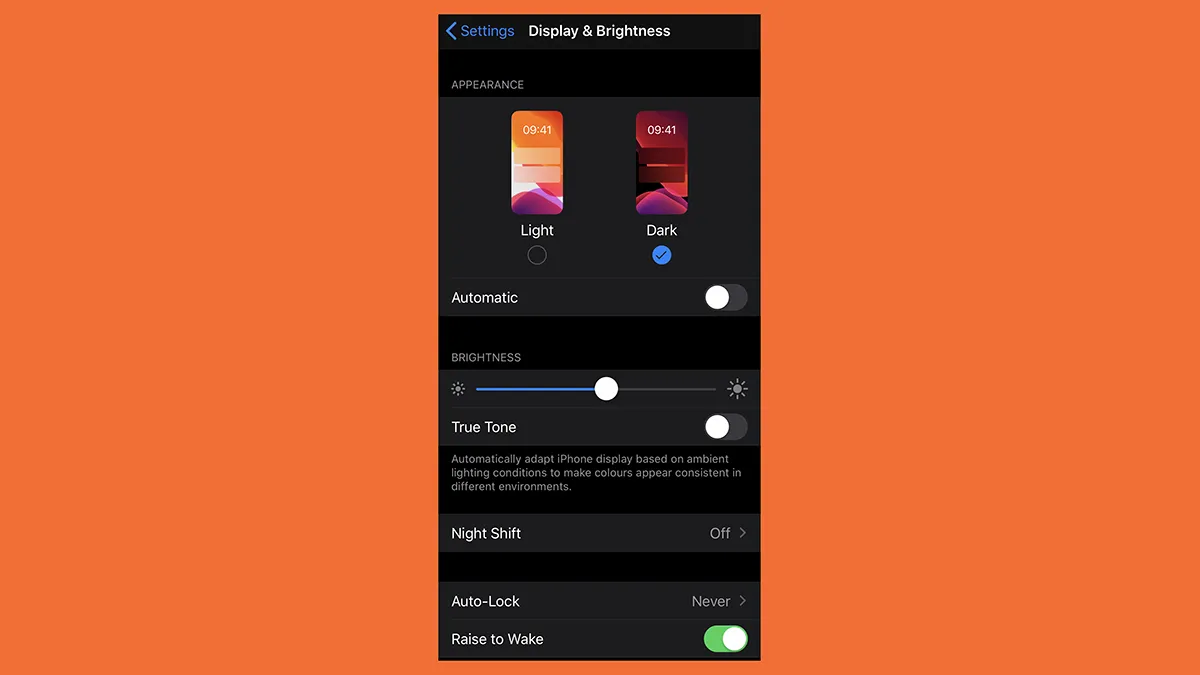
احتمالا مهمترین ویژگی جدید iOS 13 همین حالت تاریک گسترده است که از طریق روشهای مختلفی میتوانید آن را فعال کنید. حین پیکربندی گوشی برای اولین بار میتوان حالت تاریک را فعال کرد یا اینکه بهراحتی از طریق کنترل سنتر هم امکان فعال کردن این مشخصه وجود دارد. علاوه بر این، در بخش تنظیمات اگر به بخش Display & Brightness سر بزنید و گزینه Automatic را فعال کنید، حالت تاریک و روشن بر اساس روز و شب موقعیت مکانی شما تغییر میکند؛ در ضمن در همین بخش میتوانید گزینههای Light و Dark را برای فعالسازی یا غیرفعال کردن این حالت مشاهده کنید. بیشتر اپلیکیشنهای iOS هم در حالت فعال بودن حالت تاریک، شکل و شمایلشان تغییر مییابد.
2. ایجاد پروفایل در iMessage
با این قابلیت با اشتراکگذاری شماره خود، دیگر طرف مقابل نیازی به وارد کردن دستی اطلاعات شما ندارد؛ iOS 13 به کاربران اجازه میدهد در iMessage برای پروفایل خود یک عکس پروفایل، نام و نام خانوادگی تعیین کنند تا به صورت خودکار این اطلاعات در iMessage دوستان شما قرار بگیرد. به همین خاطر زمانی که مثلا شماره خود را در اختیار دیگران قرار میدهید، آنها میتوانند با بهرهگیری از جزییات مربوط به پروفایل شما، فهرست مخاطبین خود را بهروزرسانی کنند. برای ایجاد پروفایل، در بخش تنظیمات به Messages و سپس Share Name and Photo مراجعه کنید.
3. افزودن ایرپاد (و دیگر جزییات) به مموجیها
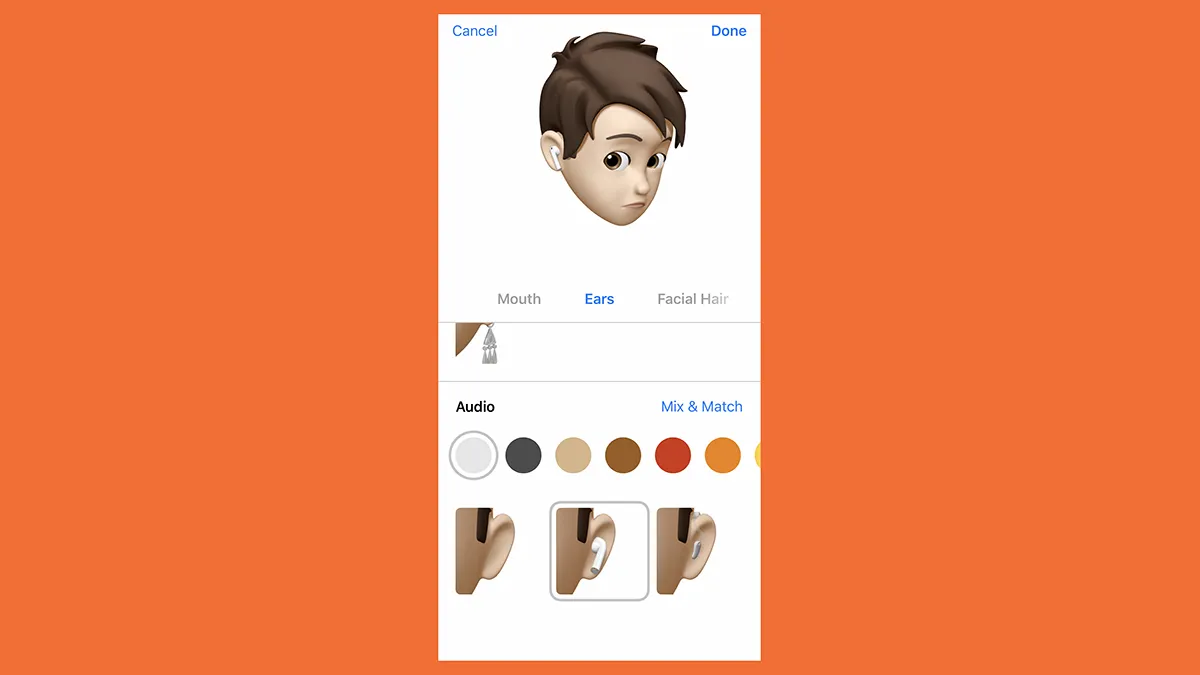
در iOS 13 افزایش شخصیسازی کاراکتر مموجی امکانپذیر شده است. مطابق معمول، در جریان مکالمات درون اپلیکیشن Messages، بر دکمه انیموجی ضربه بزنید و سپس گزینه سه نقطه در سمت چپ پایین رابط کاربری را انتخاب کنید. با این کار میتوانید مواردی مانند گوشواره، آرایش و دیگر موارد مربوط به شخصیسازی را به کاراکتر خود اضافه کنید.
4. قطع نوتیفیکیشن رشته ایمیلها در Apple Mail
یکی از ویژگیهای جدید اپلیکیشن Mail در iOS 13 این است که میتوانید نوتیفیکیشن رشته ایمیلهای موردنظر خود را مسدود کنید که این ویژگی مناسب مجموعه ایمیلهای پیوستهای است که میخواهید در زمانی دیگر به آنها سر بزنید یا شاید هم اصلا نمیخواهید آنها را بررسی کنید. برای این کار، بر رشته ایمیل موردنظر به سمت چپ سوایپ کنید و سپس بعد از انتخاب گزینه More، گزینه Mute یا Unmute را انتخاب کنید.
5. افزایش قابلیتهای اپلیکیشن Reminders
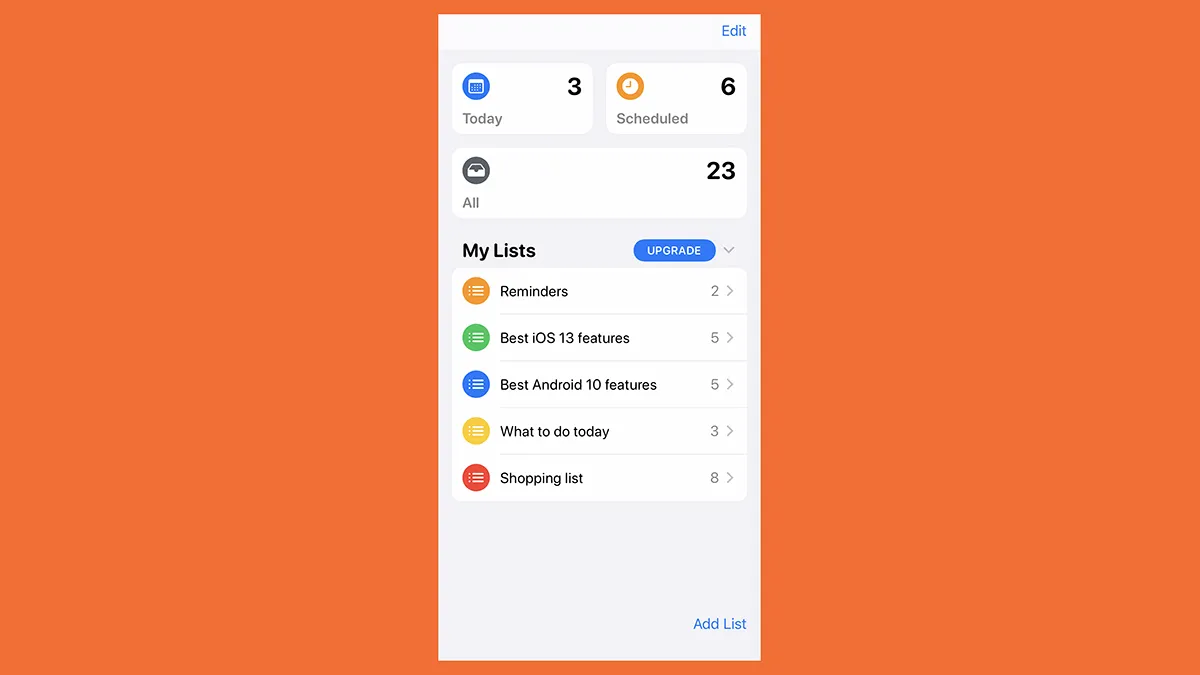
Reminders از جمله اپلیکیشنهایی است که در iOS 13 تغییر و تحولات زیادی داشته است و علاوه بر امکانات جدید، ظاهر آن هم عوض شده است. برای هرکدام از لیستهای ایجاد شده، امکانات زیادی برای شخصیسازی ارائه شده که از بین آنها میتوانیم به سادهتر شدن افزودن زمان و مکان اشاره کنیم.
6. افزودن مکانهای موردعلاقه و مجموعه مکانها در اپل مپ
اپل مپ با ارائه قابلیت افزودن مکانهای مورد علاقه یکی دیگر از قابلیتهای گوگل مپ را به خدمت گرفته است. علاوه بر این اگر مثلا قصد سفر دارید، میتوانید مجموعهای شامل مکانهای موردعلاقه خود را تشکیل دهید. از طریق سوایپ به بالا از پایین نمایشگر به راحتی میتوانید این کارها را انجام دهید.
7. استریت ویو در اپل مپ
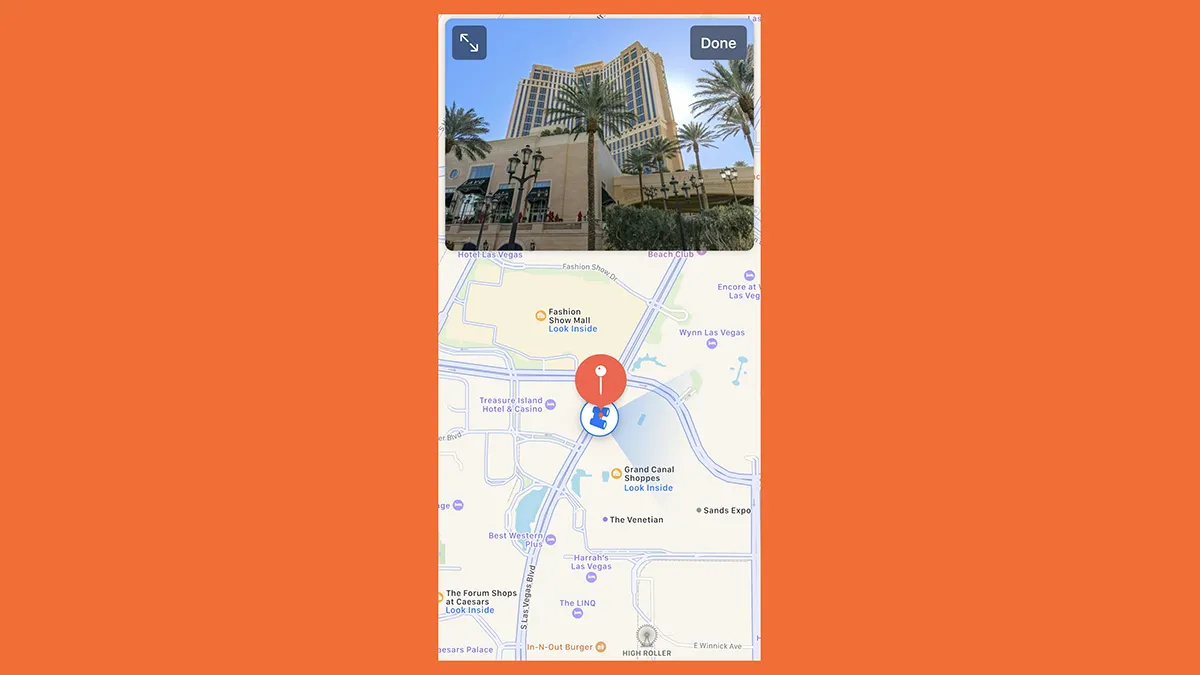
از دیگر ویژگیهای گوگل مپ که روانهی اپل مپ شده، قابلیت Look Around است که همان کارکرد Street View در گوگل مپ را دارد؛ البته فعلا کاربران برای شهرهای سانفرانسیسکو، لاسوگاس و هونولولو میتوانند از این قابلیت استفاده کنند.
8. کاهش مصرف داده اینترنت موبایل و وایفای
در iOS اپل قابلیت صرفهجویی در مصرف داده موسوم به Low Data Mode را برای اینترنت موبایل و وایفای را ارائه داده است. در رابطه اینترنت موبایل، در بخش تنظیمات باید به Cellular و سپس Cellular Data Options سر بزنید تا بتوانید این مشخصه را فعال کنید. برای وایفای هم در تنظیمات به Wi-Fi مراجعه کنید و سپس بر نام شبکه وایفای ضربه بزنید تا بتوانید گزینه Low Data Mode را پیدا کنید. اپل میگوید با این کار، مصرف داده اپلیکیشنها کاهش پیدا میکند و مثلا آپلود عکسها در محیط آیکلاود موقتا متوقف میشود.
9. امکانات بیشتر در ارتباط با تصاویر و ویدیوها
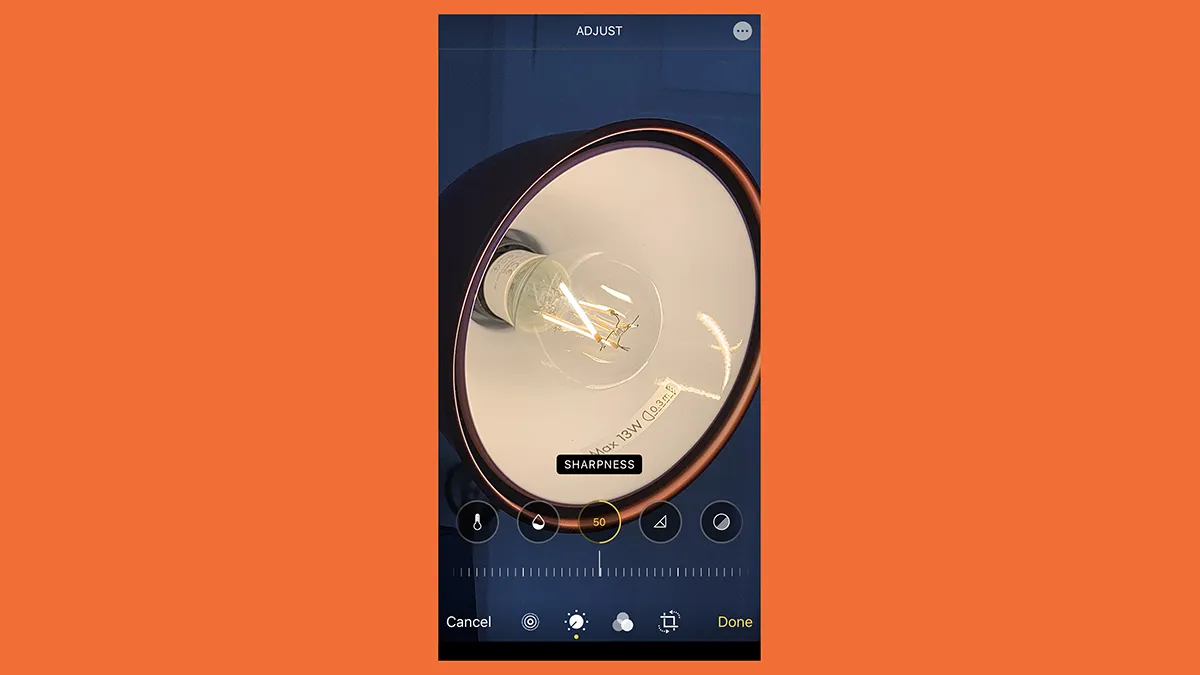
از دیگر بخشهایی که در نسخه جدید iOS تا حد زیادی جذابتر شده، میتوانیم به اپلیکیشن Photos اشاره کنیم. این اپلیکیشن حالا از ناوبری بهتر، امکان دستهبندی موضوعی عکسها، قابلیت ترکیب کلیدواژههای جستجو، کنترل بهتر برای فیلترها و ویرایش گستردهتر ویدیوها بهره میبرد.
10. قابلیت Sign in with Apple
همانطور که با استفاده از اکانت فیسبوک یا گوگل میتوانید وارد حساب خود در سایتها و اپلیکیشنهای مختلفی شوید، اپل چنین قابلیتی را با اپل آیدی امکانپذیر کرده است. با این کار، اپل یک ایمیل ثالث را در اختیار سرویس موردنظر قرار میدهد تا آنها نتوانند به ایمیل اصلی شما دسترسی داشته باشند.
11. استفاده رایگان از اپل آرکید به مدت یک ماه
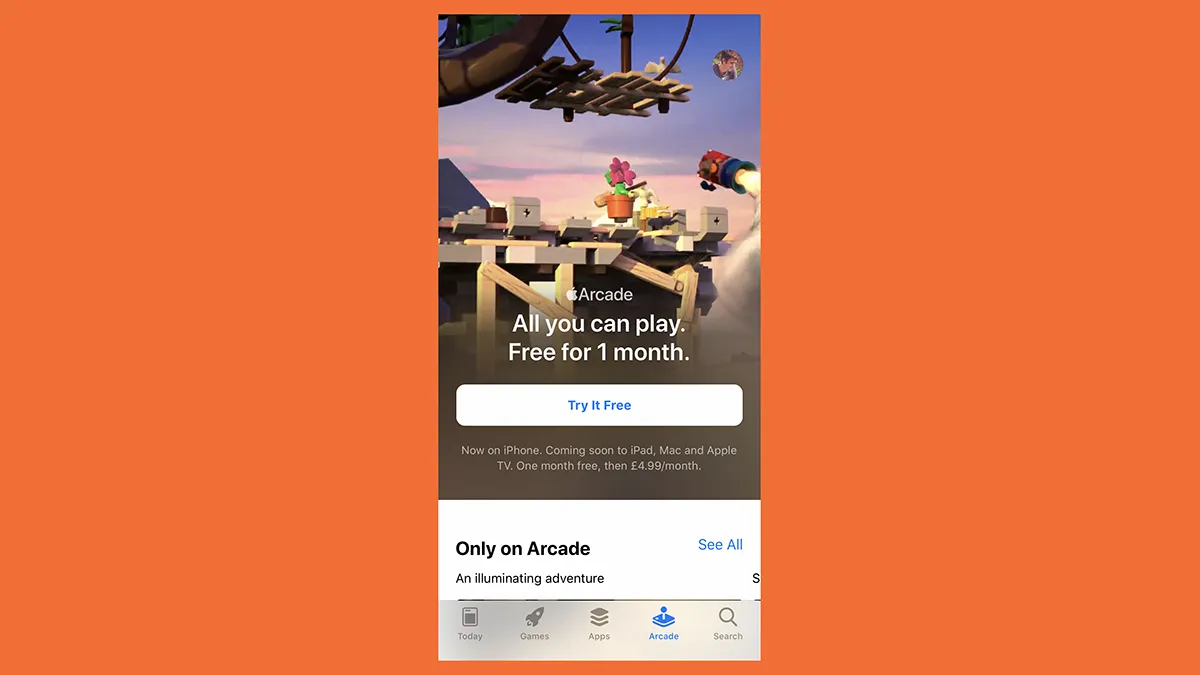
اپل این روزها توجه زیادی به سرویسهای نرمافزاری نشان میدهد که یکی از آنها اپل آرکید است. در این سرویس به غیر از بازیهای گوناگون، بیش از صد عنوان اختصاصی هم وجود دارد که برای بهرهگیری از این بازیها باید ماهی 5 دلار بپردازید. در این میان، باید بگوییم زمانی که iOS 13 را نصب میکنید، میتوانید به مدت یک ماه بهصورت رایگان از این سرویس بهره ببرید.
12. کات، کپی و پیست کردن متن با بهرهگیری از فرمانهای حرکتی
در iOS 13 ویرایش متن راحتتر و جذابتر از گذشته شده است. با نزدیک کردن سه انگشت به یکدیگر بر روی نمایشگر، متن انتخاب شده کپی میشود و اگر بار دیگر این کار را تکرار کنید، متن مذکور کات خواهد شد. با دور کردن سه انگشت هم متن در محیط موردنظر شما «پیست» (paste) میشود. از دیگر فرمانهای حرکتی مربوط به این موضوع هم میتوانیم به سوایپ به چپ با سه انگشت برای Undo و سوایپ به راست با سه انگشت برای Redo اشاره کنیم.
13. انجام کارهای بیشتر با اپلیکیشن Notes
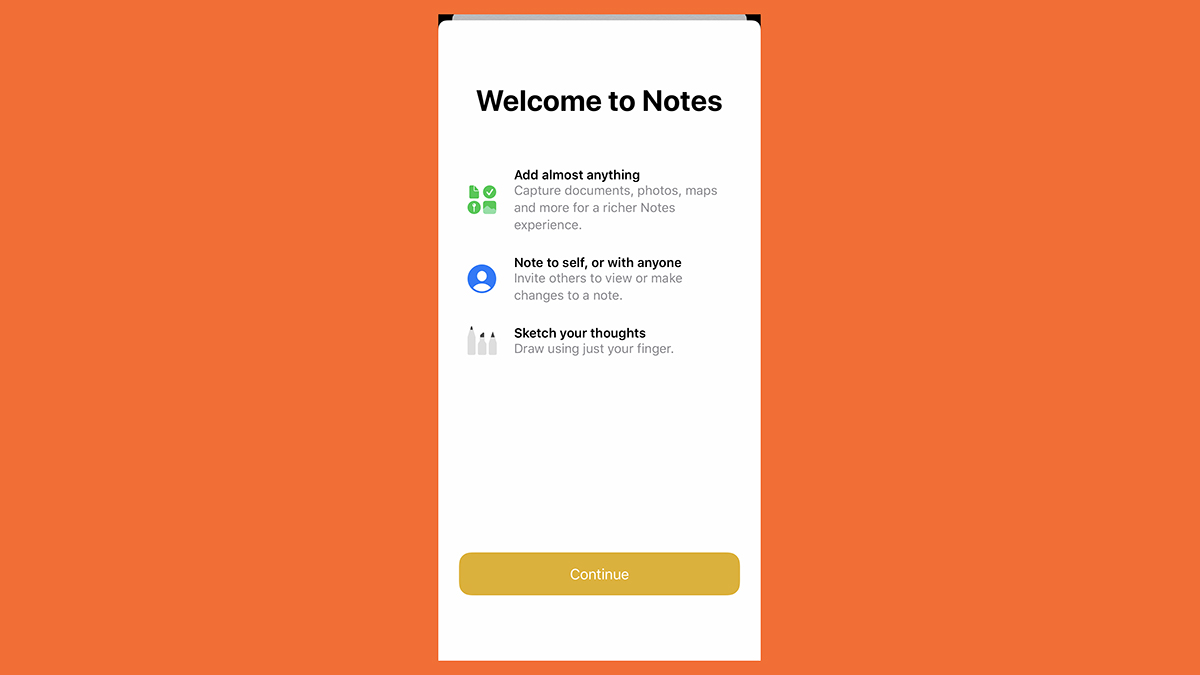
اپلیکیشن Notes هم از ویژگیهای جدید iOS 13 بینصیب نمانده است و حالا میتواند یادداشتهای مختلف را بهصورت محیط گالری تصاویر نمایش بدهد و امکان مشارکت چند نفره در محیط این اپلیکیشن راحتتر شده است. از دیگر قابلیتهای آن میتوانید به ارائه قابلیت چکلیست اشاره کنیم و همچنین از طریق این اپلیکیشن میتوانید بین متون شناسایی شده در تصاویر جستجو کنید.
14. بستن خودکار تبهای بلااستفاده در سافاری
بسیاری از کاربران چندین تب را در سافاری باز میکنند ولی دیگر بستن آنها را فراموش میکنند و آنها برای مدت طولانی در محیط سافاری باز میمانند. برای جلوگیری از تکرار این موضوع، در بخش تنظیمات به safari و سپس Close Tabs مراجعه کنید. در این بخش با گزینههای Manually، After One Day، After One Week یا After One Month روبرو میشوید و میتوانید با توجه به نیاز خود یکی از آنها را انتخاب کنید.
15. پیدا کردن گجتها هنگام آفلاین بودن
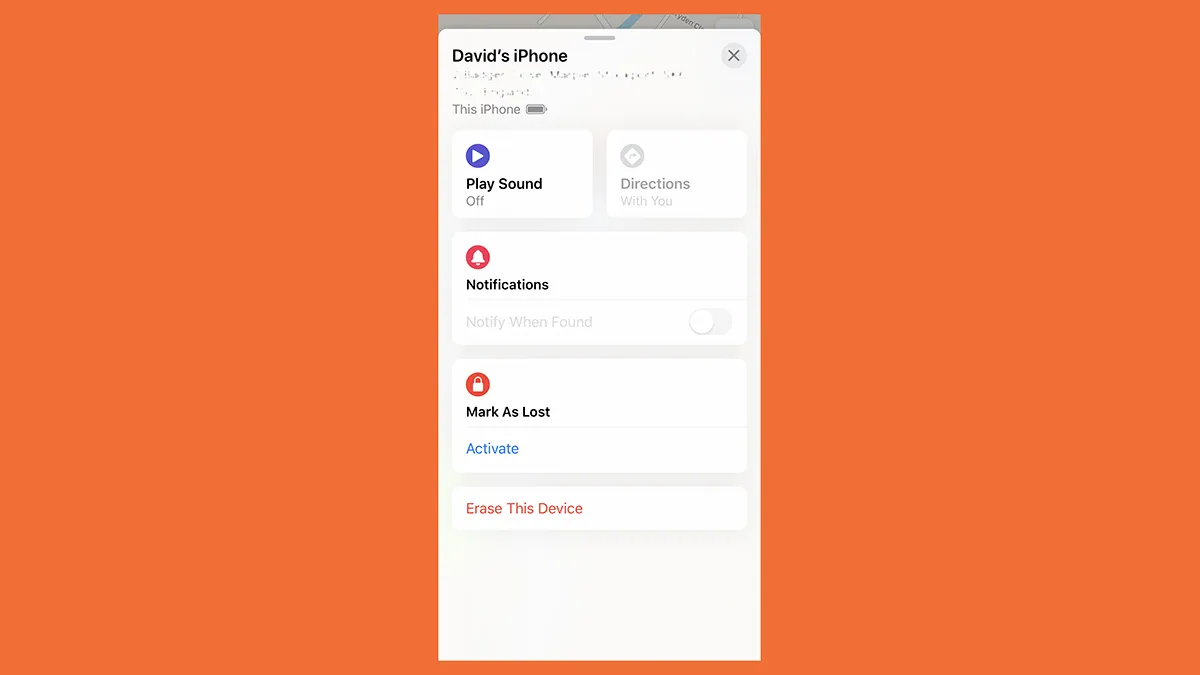
در iOS 13 اپلیکیشن Find My قرار دارد که برای یافتن گجتها و دوستان مورد استفاده قرار میگیرد. به لطف شبکه بلوتوثی جدیدی که اپل توسعه داده، در صورت آفلاین بودن گجتهای ثبت شده هم میتوانید آنها را پیدا کنید. اگر برای بهرهگیری از این ویژگی تمایل چندانی ندارید، برای غیرفعال کردن آن میتوانید با مراجعه به تنظیمات و سپس بخش Find My، گزینه Find My iPhone را پیدا کنید.
16. حالت جدید عکاسی برای شبیهسازی استودیو
در iOS 13 یک قابلیت جدیدی عکاسی به نام High-Key Light Mono وجود دارد که کل سوژه (نه فقط چهره) را از پسزمینه جدا میکند و سپس سوژه سیاهوسفید بر پسزمینه سفید قرار میگیرد. برای بهرهگیری از آن، بعد از انتخاب Portrait mode گردانه مربوط به حالتهای مختلف نورپردازی را به سمت چپ بکشانید و آخرین گزینه را انتخاب کنید.
17. هدفگذاری برای مطالعه
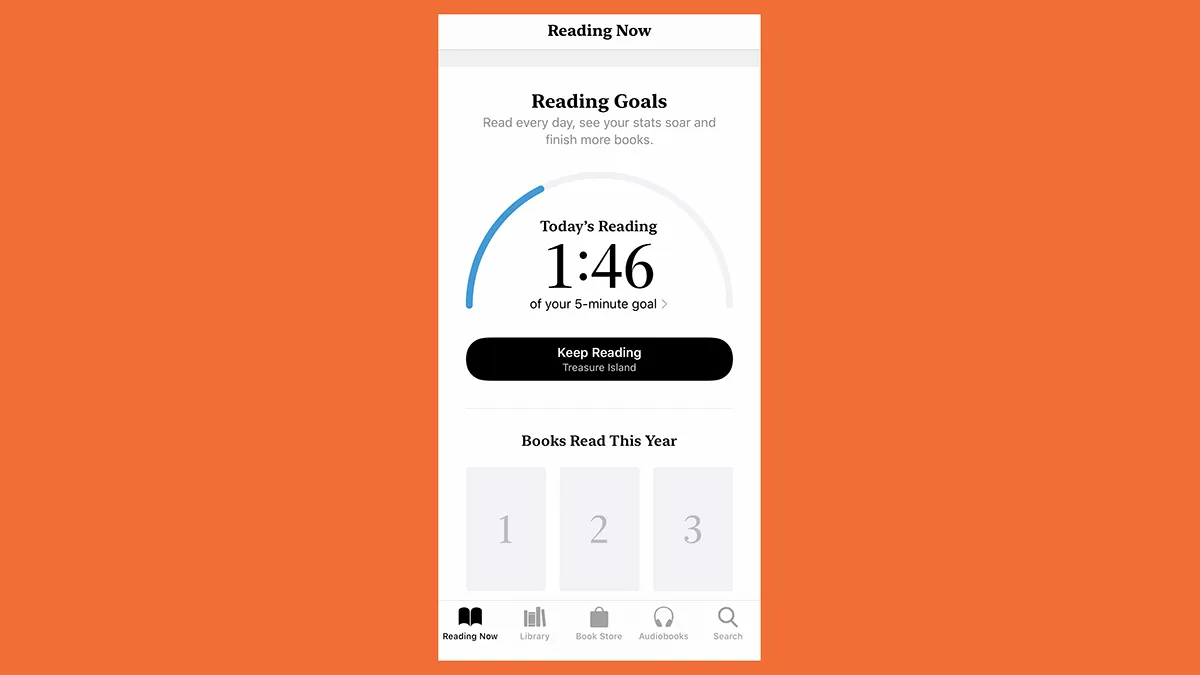
یکی دیگر از ویژگیهای جدید iOS 13 احتمالا مورد توجه افراد کمی قرار میگیرد ولی در کل ویژگی مفیدی است. در اپلیکیشن Books میتوانید برای مطالعه خود هدفگذاری کنید تا مثلا مشخص کنید که در هر روز قصد دارید 30 دقیقه کتاب بخوانید. با این کار، در اپلیکیشن Books میتوانید ببینید که چقدر مطالعه داشتهاید و تا رسیدن به هدف موردنظر خود چقدر فاصله دارید.
18. تایپ با سوایپ
بالاخره بعد از مدتها انتظار، کیبورد پیشفرض iOS هم قابلیت تایپ با سوایپ را ارائه کرد. در این روش که از مدتها قبل بسیاری از کیبوردها از آن پشتیبانی میکنند، میتوانید با کشیدن انگشت خود بر حروف مختلف، کلمات گوناگونی را تایپ کنید. اگر هم تمایلی به بهرهگیری از این روش ندارید، مانند سابق میتوانید از طریق ضربه بر کلیدها متون موردنظر را بنویسید. اگر هم میخواهید کلا این مشخصه غیرفعال شود، در بخش تنظیمات به Genreal و سپس Keyboard مراجعه کنید.
19. انتخاب شبکههای وایفای از طریق کنترل سنتر
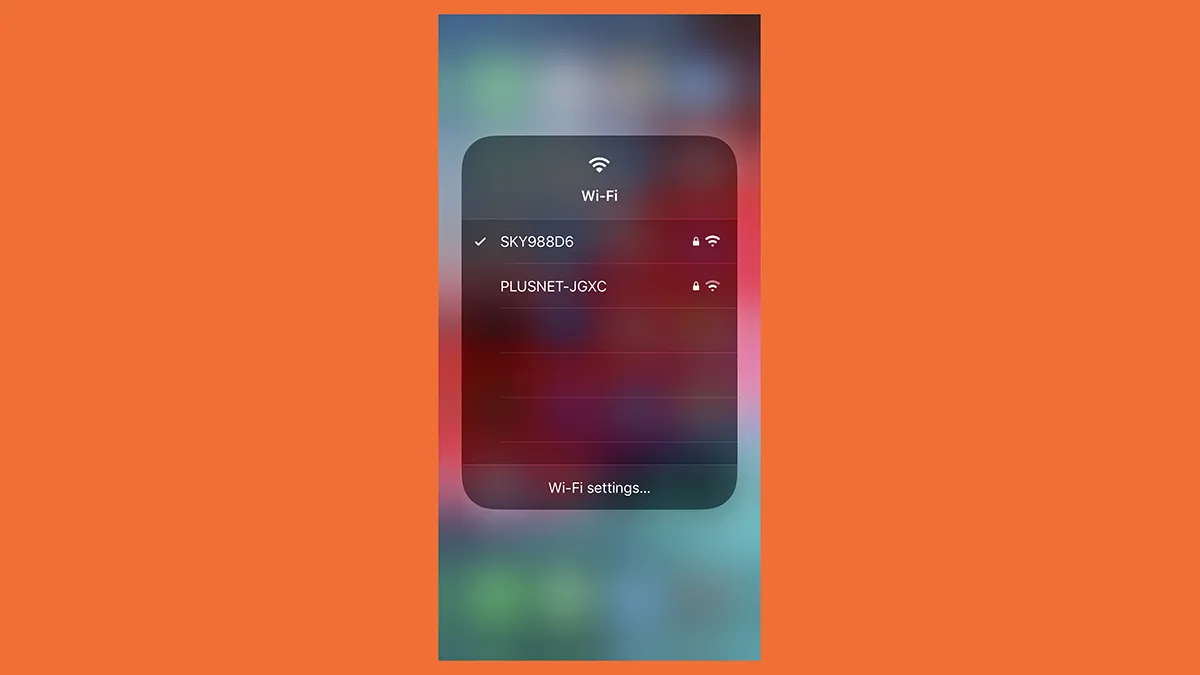
برای تغییر شبکه وایفای دیگر نیازی به مراجعه به بخش تنظیمات ندارید زیرا از طریق کنترل سنتر میتوانید این کار را انجام دهید. برای این کار، بر آیکون وایفای انگشت خود را نگه دارید و در پنل باز شده بار دیگر این کار بر روی آیکون وایفای تکرار کنید تا فهرست شبکههای وایفای به نمایش دربیایند.
منبع: Gizmodo

